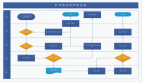實(shí)例介紹用Visio畫(huà)UML流程圖方法
本文和大家重點(diǎn)討論一下用Visio畫(huà)UML流程圖方面的內(nèi)容,通過(guò)實(shí)例 向大家介紹,相信通過(guò)本文的虛席你對(duì)用Visio畫(huà)UML流程圖有所了解。
用Visio畫(huà)UML流程圖
在一次會(huì)議中看到有個(gè)同事在講解業(yè)務(wù)流程時(shí)畫(huà)了一個(gè)與PD中很類似的泳道圖,但是在圖的左側(cè)確有一個(gè)階段的列,事后與他溝通,才知道他這個(gè)圖是”拼”出來(lái)的,也就是說(shuō)所有的圖都是他一點(diǎn)點(diǎn)的在畫(huà)圖工具中做出來(lái)的.我想,他肯定花了不少時(shí)間,呵呵.
而這樣的圖其實(shí)Visio中很容易就可以畫(huà)出來(lái)了,這就是”跨職能流程圖”.
打開(kāi)Visio,選擇”新建”—>”流程圖”,”跨職能流程圖”,會(huì)提示你是要?jiǎng)?chuàng)建水平的還是垂直的流程圖.這里我選擇了垂直.
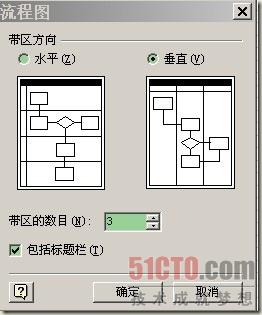
在帶區(qū)數(shù)目中我輸入3,勾選”包括標(biāo)題欄”,點(diǎn)擊確定出現(xiàn)如下界面:
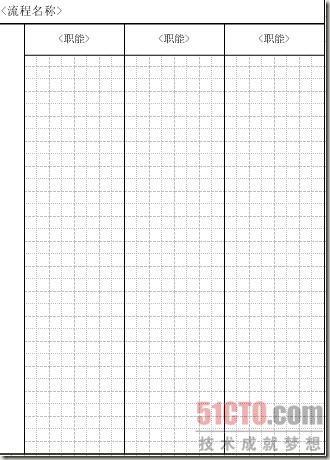
用Visio畫(huà)UML流程圖時(shí)假設(shè)這里面需要處理的業(yè)務(wù)流程是:秘書(shū)編寫(xiě)公文,由辦公室副主任審核,通過(guò)后再交由主任審核,任何不通過(guò)的審核都提交到前一個(gè)審核人,所以通過(guò)將基本的流程圖中的相關(guān)圖形拖入這個(gè)泳道圖中,并按業(yè)務(wù)流程進(jìn)行處理后,可以得到:
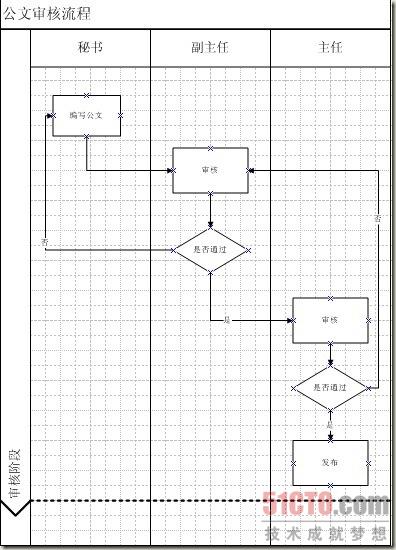
這樣基本的業(yè)務(wù)流程就表現(xiàn)出來(lái)了,并且通過(guò)添加”分隔符”來(lái)說(shuō)明以上流程是”審核階段”.但是,這個(gè)圖是不是與PowerDesigner的相比顯示有些難看呢?沒(méi)關(guān)系,可以通過(guò)Visio中對(duì)各個(gè)區(qū)域的”填充”功能來(lái)美化界面.在需要進(jìn)行美化的元素上點(diǎn)擊右鍵,選擇”格式”—>”填充”,出來(lái)以下界面:

在上圖中可以選擇相應(yīng)的顏色和圖案以及透明度,用Visio畫(huà)UML流程圖在這里我選擇了漸變的圖案.點(diǎn)擊應(yīng)用后就可以看到效果了.依次將所有的元素進(jìn)行相應(yīng)的填充后可以得到最終的效果:
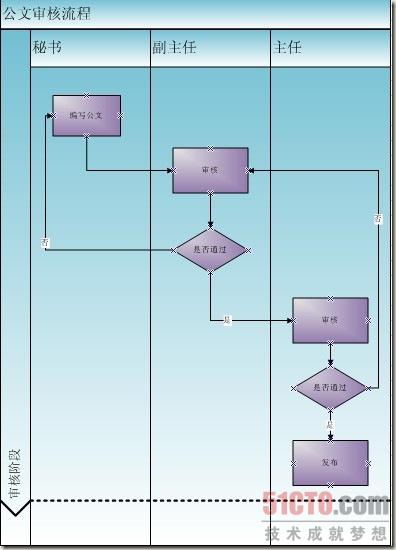
【編輯推薦】
- Visio畫(huà)UML圖基本操作及技巧解析
- 解析用Visio畫(huà)UML圖的基本操作和幾種小技巧
- 繪制UML圖時(shí)應(yīng)避免的六大問(wèn)題
- 用Visio畫(huà)UML圖類結(jié)構(gòu)圖步驟解析
- 九步實(shí)現(xiàn)UML包圖創(chuàng)建